이 포스팅은 쿠팡 파트너스 활동의 일환으로, 이에 따른 일정액의 수수료를 제공받습니다.
워드프레스의 자식 테마 파일 수정에 관한 정보를 알아보겠습니다.
자식 테마는 워드프레스 테마의 주요 테마인 부모 테마(또는 원본 테마)를 기반으로 만들어지는 테마입니다. 이를 통해 원본 테마의 기능과 디자인을 유지하면서도 원하는 변경 사항을 적용할 수 있습니다. 자식 테마를 사용하면 원본 테마의 업데이트가 있더라도 사용자의 수정 사항을 보존할 수 있는 장점이 있습니다.
자식 테마 파일 수정은 주로 다음과 같은 목적을 가지고 이루어집니다.
- 디자인 수정: 웹사이트의 디자인을 변경하고자 할 때 자식 테마를 사용하여 CSS 파일을 수정하거나 추가할 수 있습니다. 이를 통해 글꼴, 색상, 레이아웃 등을 원하는 대로 조정할 수 있습니다.
- 기능 추가: 자식 테마의
functions.php파일을 수정하여 원하는 기능을 추가하거나 수정할 수 있습니다. 예를 들어, 사용자 지정 위젯, 훅(Hook), 커스텀 포스트 타입 등을 추가할 수 있습니다. - 템플릿 수정: 자식 테마를 사용하여 템플릿 파일을 수정하면 웹사이트의 레이아웃을 조정할 수 있습니다. 예를 들어, 블로그 포스트, 페이지, 아카이브 페이지 등의 레이아웃을 변경하고자 할 때 활용됩니다.
자식 테마를 만들고 파일을 수정하는 절차는 다음과 같습니다.
- 자식 테마 생성: 원본 테마를 기반으로 자식 테마를 생성합니다. 워드프레스 대시보드에서 새로운 테마를 생성하면서 원본 테마를 선택하여 자식 테마를 생성할 수 있습니다.
- 테마 디렉토리 생성: 자식 테마를 생성하면 테마 디렉토리가 만들어집니다. 여기에는
style.css와functions.php파일이 있습니다. - 스타일 수정:
style.css파일을 열어 CSS를 수정합니다. 이를 통해 디자인 요소를 변경하거나 추가할 수 있습니다. - 기능 추가 또는 수정:
functions.php파일을 열어 PHP 코드를 추가하거나 수정합니다. 이를 통해 원하는 기능을 추가하거나 수정할 수 있습니다. - 템플릿 수정: 원하는 템플릿 파일을 자식 테마 디렉토리에 생성하고 수정합니다. 이를 통해 페이지 레이아웃을 변경하거나 커스텀 포스트 타입 템플릿을 만들 수 있습니다.
자식 테마 파일 수정 시 주의해야 할 점은 다음과 같습니다.
- 코드의 정확성: 코드를 수정할 때 문법과 구문을 정확히 지켜야 합니다. 잘못된 코드는 웹사이트의 동작을 방해할 수 있습니다.
- 백업: 수정하기 전에 자식 테마와 원본 테마 모두의 백업을 만들어 두는 것이 좋습니다. 문제가 발생할 경우 백업을 통해 이전 상태로 복구할 수 있습니다.
- 업데이트 고려: 원본 테마의 업데이트가 있을 때, 자식 테마 파일의 수정 사항이 영향을 받지 않도록 주의해야 합니다.
총정리하면, 워드프레스 자식 테마 파일 수정은 디자인, 기능,템플릿 등의 측면에서 웹사이트를 사용자 정의할 수 있는 강력한 방법입니다. 신중한 계획과 백업을 통해 웹사이트를 수정하고 개선하는 과정을 안정적으로 진행할 수 있습니다.
generatepress 자식테마 네이버 애널리틱스 스크립트 추가하기
테마 편집 > GeneratePress Child: functions.php
<?php
/**
* GeneratePress child theme functions and definitions.
*
* Add your custom PHP in this file.
* Only edit this file if you have direct access to it on your server (to fix errors if they happen).
*/
add_action('wp_head', 'my_custom_code');
function my_custom_code(){ ?>
<script type="text/javascript" src="//wcs.naver.net/wcslog.js"></script>
<script type="text/javascript">
if(!wcs_add) var wcs_add = {};
wcs_add["wa"] = " XXX 자신이 받은 ID XXX ";
if(window.wcs) {
wcs_do();
}
</script>
<?php }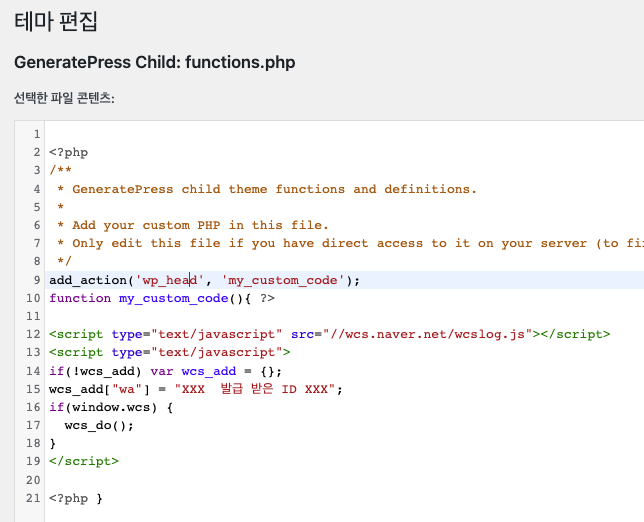

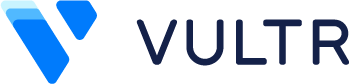
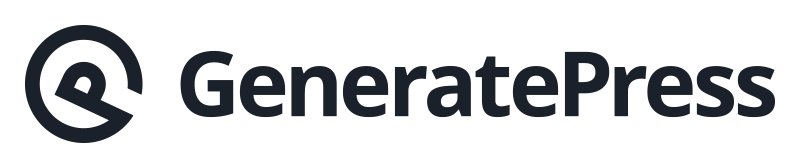





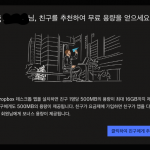
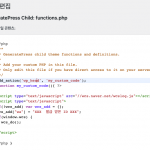
`😍
Isabelle Gutierrez
Great post. I was checking continuously this blog and I’m impressed!
Extremely helpful info specifically the last part 🙂 I care for
such info a lot. I was looking for this certain info for a very long time.
Thank you and best of luck.
Heya i’m for the first time here. I found this board and I find It truly useful & it
helped me out a lot. I hope to give something back and help others
like you aided me.